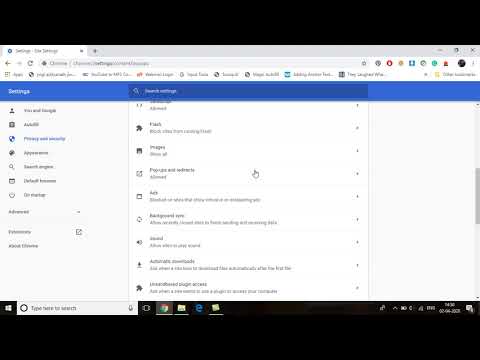एंटी-वायरस सॉफ़्टवेयर उत्पादों के निरंतर सुधार और नई प्रविष्टियों के साथ उनके डेटाबेस की पुनःपूर्ति के बावजूद, कुछ वायरस और मैलवेयर अभी भी कंप्यूटर में प्रवेश कर सकते हैं। अगर हम विज्ञापन विंडो के बारे में बात कर रहे हैं जो सिस्टम में अन्य सभी विंडो के शीर्ष पर पॉप अप करते हैं, पीसी के साथ काम में हस्तक्षेप करते हैं, तो उन्हें जितनी जल्दी हो सके फ़ाइलों को हटाना आवश्यक है।

यह आवश्यक है
- - इंटरनेट ब्राउज़र;
- - Dr. Web CureIt कार्यक्रम।
अनुदेश
चरण 1
वायरस गतिविधि के कारण होने वाले पॉप-अप से निपटने के कई तरीके हैं। सबसे पहले, फ्रीवेयर-प्रोग्राम Dr. Web CureIt का उपयोग करके समस्या को हल करने का प्रयास करें। आप इसे डॉ.वेब एंटी-वायरस सॉफ़्टवेयर निर्माताओं की आधिकारिक वेबसाइट से डाउनलोड कर सकते हैं।
चरण दो
अपने कंप्यूटर पर एप्लिकेशन डाउनलोड और इंस्टॉल करने के बाद, इसे लॉन्च करें। मैलवेयर के लिए एक ऑपरेटिंग सिस्टम स्कैन अपने आप शुरू हो जाएगा। यह वैसा ही होना चाहिए, क्योंकि कई वायरल बैनर इस प्रकार के एप्लिकेशन को लॉन्च होने से रोकने की कोशिश करते हैं। यह भी ध्यान रखें कि आपको CureIt को सेफ मोड में नहीं, बल्कि सामान्य विंडोज ऑपरेटिंग मोड में चलाने की जरूरत है।
चरण 3
यदि कोई वायरस नहीं मिला, तो आपको कष्टप्रद पॉप-अप विंडो को अक्षम करने के लिए एक कोड खोजने की आवश्यकता है। अपने फोन या किसी अन्य कंप्यूटर से ऑनलाइन जाएं। अपने ब्राउज़र के एड्रेस बार में https://support.kaspersky.com/viruses/deblocker या https://sms.kaspersky.com दर्ज करें।
चरण 4
इसके बाद, बैनर टेक्स्ट में इंगित फ़ोन या खाता संख्या दर्ज करें, और फिर "कोड प्राप्त करें" बटन पर क्लिक करें। आपको कई कोड के साथ प्रस्तुत किया जाएगा - उन्हें एक-एक करके तब तक दर्ज करने का प्रयास करें जब तक आपको वह नहीं मिल जाता जो आप चाहते हैं। यदि आवश्यक कोड प्रस्तुत किए गए कोडों में से नहीं था, तो https://www.esetnod32.ru/.support/winlock या https://www.drweb.com/unlocker/index लिंक का अनुसरण करके इसे खोजने का प्रयास करें।
चरण 5
यदि, आपके सभी प्रयासों के बावजूद, आप बैनर को नहीं हटा सकते हैं, तो वायरस फ़ाइलों को स्वयं खोजने का प्रयास करें। ऐसा करने के लिए, ओएस को सुरक्षित मोड में शुरू करें - फिर वायरस विंडो खोज में हस्तक्षेप नहीं करेगी। ऐसा करने के लिए, पीसी को पुनरारंभ करते समय, F8 दबाएं। जब विंडोज बूट हो जाता है, तो अपने सिस्टम ड्राइव पर विंडोज डायरेक्टरी में सिस्टम 32 फोल्डर का पता लगाएं।
चरण 6
dll एक्सटेंशन वाली सभी फ़ाइलें ढूंढें और हटाएं और lib में समाप्त होने वाला नाम, उदाहरण के लिए, partlib.dll, hostlib.dll, आदि। विवरण से मेल खाने वाली सभी फाइलों को हटाने के बाद, अपने कंप्यूटर को पुनरारंभ करें और सामान्य ओएस बूट मोड का चयन करें। उसके बाद, वायरस के लिए अपने कंप्यूटर का पूरा स्कैन करें।